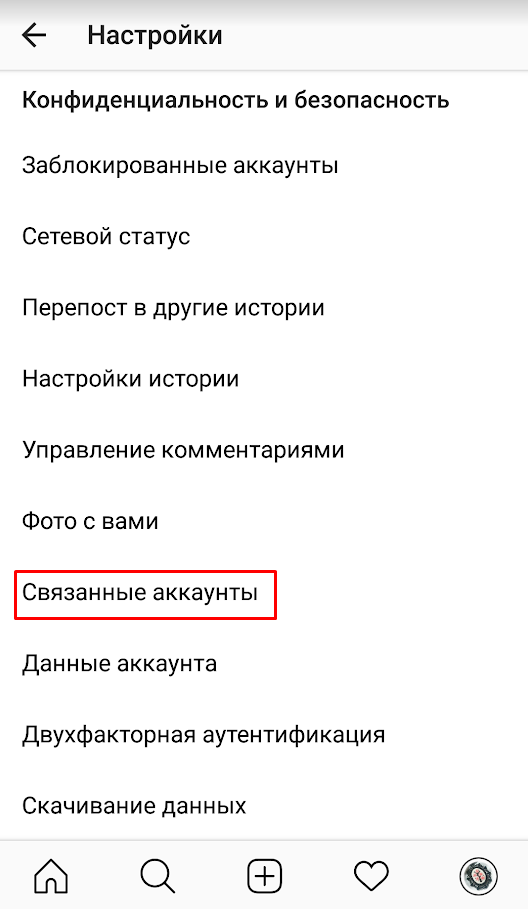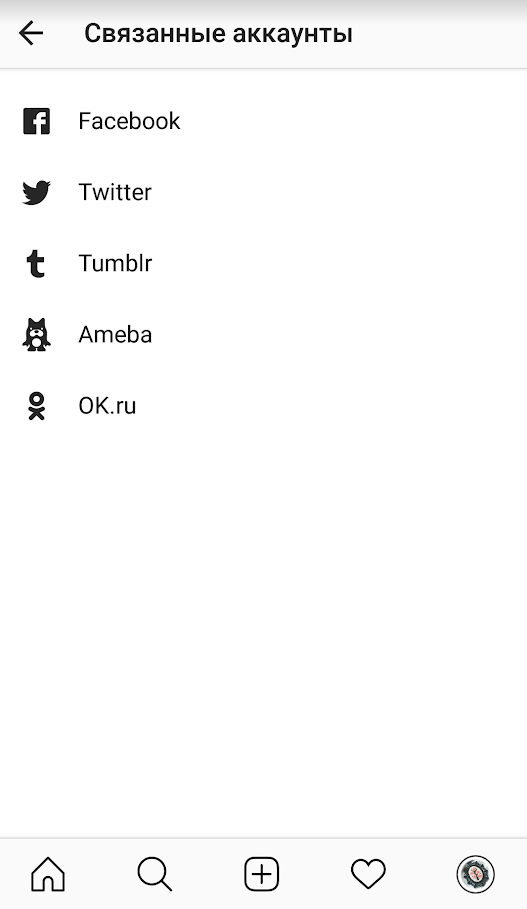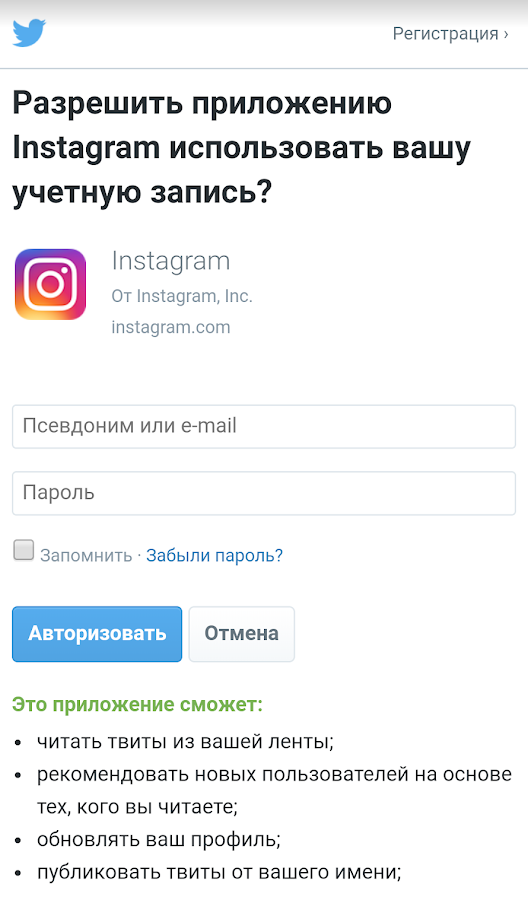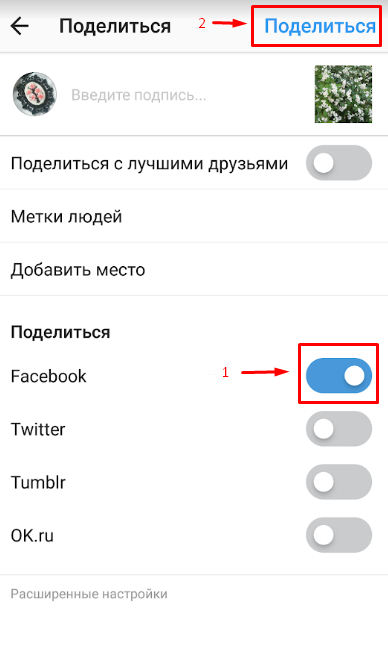Как переключить аккаунт в Инстаграм на компьютере
Теперь вы можете добавить до 5 аккаунтов Instagram и быстро переключаться между ними без выхода и повторного входа в систему. Эта функция доступна в приложении версии 7.15 для устройств iOS и Android, которое можно скачать в App Store и Google Play. Подробнее:
Если вы добавите несколько аккаунтов Instagram, то сможете переключаться между ними без выхода из системы и повторного входа в нее.
Добавление нескольких аккаунтов Instagram
- Нажмите значок или на свое фото профиля в правом нижнем углу экрана, чтобы перейти в свой профиль.
- Нажмите значок в правом верхнем углу экрана, а затем — Настройки .
- Прокрутите экран вниз и нажмите Добавить аккаунт.
- Введите имя пользователя и пароль нужного аккаунта.
- Нажмите Войти.
- Нажмите значок в правом нижнем углу экрана, чтобы перейти в свой профиль.
- Нажмите в правом верхнем углу экрана и выберите Переключить аккаунты.
- Нажмите Добавить аккаунт и выберите Вход через Instagram.
- Введите имя пользователя и пароль нужного аккаунта.
- Нажмите Войти.
Переключение между добавленными аккаунтами:
- Нажмите значок или на свое фото профиля в правом нижнем углу экрана, чтобы перейти в свой профиль.
- Нажмите на имя пользователя в верхней части экрана.
- Выберите нужный аккаунт.
Примечание. Можно добавить не больше 5 аккаунтов.
- Нажмите значок в правом нижнем углу экрана, чтобы перейти в свой профиль.
- Нажмите в правом верхнем углу экрана и выберите Переключить аккаунты.
- Выберите нужный аккаунт.
Добавив несколько аккаунтов Instagram, вы можете получать push-уведомления от всех аккаунтов, в настройках которых включена эта функция. Это зависит от времени вашего последнего входа в аккаунт, а также от количества устройств, на которых выполнен вход.
Чтобы быстро посмотреть количество уведомлений для каждого добавленного аккаунта, перейдите в свой профиль и нажмите на имя пользователя в верхней части экрана.
За один раз можно войти только в один аккаунт Instagram, но на устройстве может храниться информация для входа в несколько аккаунтов. Добавить или удалить такую информацию можно в настройках приложения Instagram.
Чтобы добавить на iPhone или устройство Android информацию для входа в Instagram или убрать ее:
- Нажмите значок или на свое фото профиля в правом нижнем углу экрана, чтобы перейти в свой профиль.
- Нажмите значок в правом верхнем углу экрана, а затем — Настройки .
- Прокрутите вниз до раздела Входы.
- Нажмите Добавить аккаунт, чтобы добавить информацию для входа в новый аккаунт Instagram или Выйти из аккаунта [имя пользователя], чтобы удалить информацию для входа в текущий аккаунт.
Примечание. Если вы удалите с iPhone или устройства Android информацию для входа в аккаунт, сам аккаунт Instagram не будет временно отключен или навсегда удален.
- В нижней части экрана открываем свой профиль .
- В левом верхнем углу касаемся своего никнейма (имя пользователя).
- Из списка выбираем аккаунт , на который необходимо переключиться.
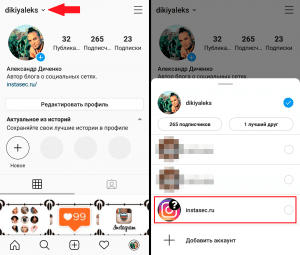
- Добавить новый аккаунт можно в настройках .
Как переключить аккаунт на компьютере?
Авторизуйтесь в веб-версии instagram.com и нажмите на свою аватарку в правом верхнем углу.
Затем выберите «Переключение между аккаунтами» и зайдите на нужный аккаунт.
Другие статьи по теме:
- Как создать аккаунт в Инстаграм (процесс создания одного и более профилей);
- Как выйти из аккаунта в Инстаграм (выход из текущего профиля или из всех);
- Как сделать бизнес-аккаунт в Инстаграм (переход с личного на профессиональный аккаунт);
- Как переключиться на личный аккаунт в Инстаграм (переход с профессионального на личный аккаунт).
Видеоурок на тему: как переключиться на другой аккаунт в Инстаграм.
Как переключить аккаунт в Инстаграм на компьютере
Чтобы переключиться между своими аккаунтами в Инстаграм на компьютере, откройте свою страницу.
Затем нажмите на значок своего профиля в правом верхнем углу экрана. В выпадающем меню выберите «Переключение между аккаунтами».
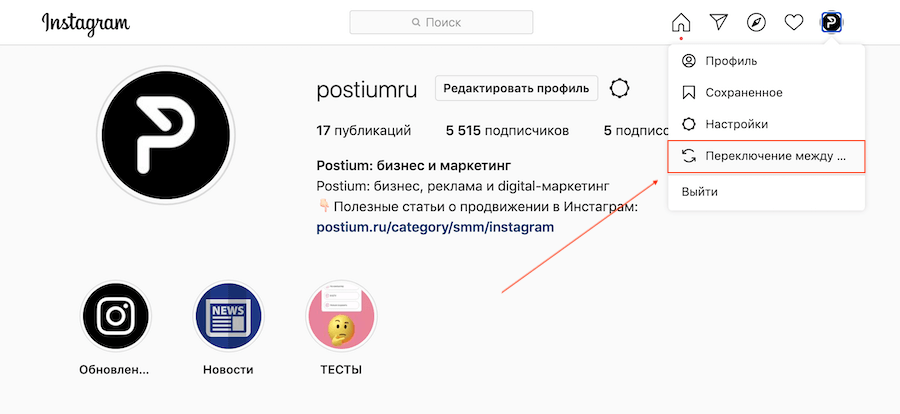 По центру экрана появится окно, где нужно выбрать на какой профиль вы хотите переключиться. Также можно войти в ещё один аккаунт.
По центру экрана появится окно, где нужно выбрать на какой профиль вы хотите переключиться. Также можно войти в ещё один аккаунт.
Как переключить инстаграм на личный аккаунт
Многие пользователи задают в сети вопрос, как переключиться на личный аккаунт в инстаграме . Перейти с бизнес профиля на обычную страницу возможно в любое время. Необходимо зайти в раздел «Настройки». На экране его иллюстрация представляет собой шестеренки в верхней правой части и выбрать кнопку «Переключиться назад на личный аккаунт».
Если какой-либо из аккаунтов не используется, и в будущем вы не планируете его администрировать и редактировать, можно его удалить. Удаление происходит автоматически при выходе из аккаунта. Для этого надо:
- Нажать имя пользователя и переключиться на тот профиль, который оказался лишним;
- Перейти в параметры, нажав на элемент в верхнем правом углу экрана;
- Пролистать меню до конца и выбрать действие «Завершить сеанс …. (имя владельца страницы)».
Привязка всех личных и бизнес страниц к одному аккаунту позволяет легко переключать аккаунты между собой. При помощи этой полезной опции пользователь не упустит важные уведомления и комментарии подписчиков.
Через компьютер не получится полностью уничтожить публичную страницу, зато есть возможность его временной блокировки.
Как удалить аккаунт с компьютера?
- Заходим на свою страничку сети Instagram через браузер.
- Нажимаем кнопку «Редактировать профиль».
- Внизу открывающегося меню (рядом с кнопкой «Отправить») выбираем кнопку «Временно заблокировать мой аккаунт».
- Отвечаем на вопрос, «Почему вы решили заблокировать свой аккаунт?», выбрав причину из списка.
- Вводим свой пароль ещё раз в специальное поле.
- Нажимаем кнопку «Временно заблокировать аккаунт».
Если вы это сделаете, то ваши фото и видео, лайки и комментарии сохранятся, однако никто не сможет их видеть, пока вы не снимете блокировку.
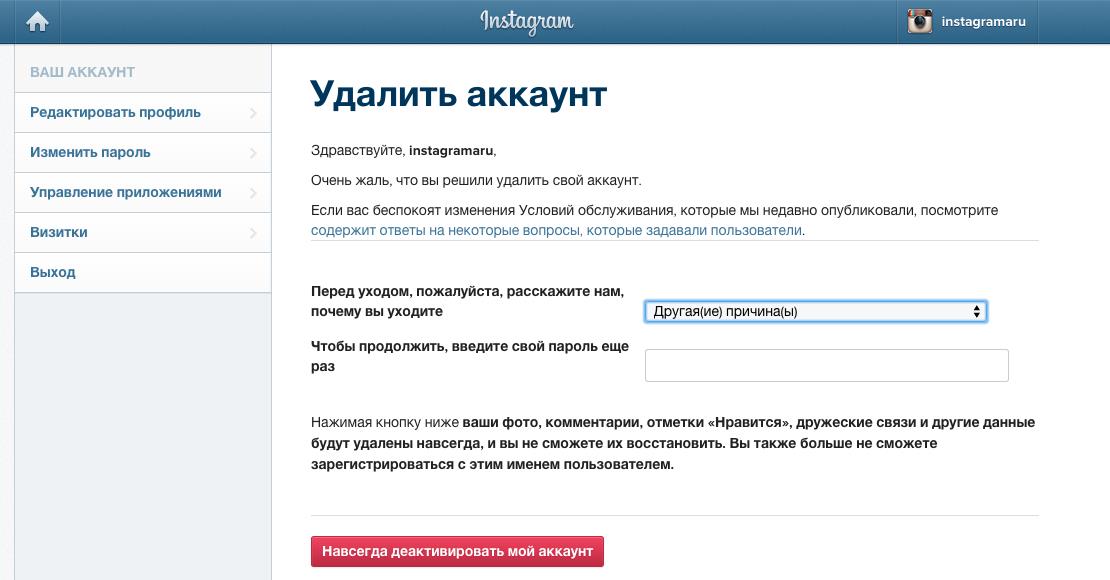
Видео: Как сделать бизнес-аккаунт в Инстаграм
Больше не нужно будет писать в описании телефон, whatsapp (вотсап), почту и т.д.
В верхней части аккаунта будет кнопка «Написать», как у обычных аккаунтов (раньше появлялась «Связаться»). Когда клиент нажимает ее, то переходит в чат в Директе. А в бизнес-аккаунте внизу под описанием сейчас появляются варианты:
- позвонить
- как добраться
- эл. адрес (e-mail)
Активную ссылку на внешний сайт в шапку аккаунта можно добавить и в личном аккаунте, но вот статистику переходов по ней — только после перехода на бизнес.
Наверняка у вас есть несколько аккаунтов Инстаграм. Сколько бизнес аккаунтов может быть с одним телефоном? До пяти. При этом необязательно все пять переводить в «бизнес». Но каждому нужна отдельная почта (e-mail), а для каждого бизнес-аккаунта — профиль на Фэйсбук.
Статистика в Инстаграм
Самое главное и полезное! После того, как создадите бизнес-аккаунт в Инстаграм, вы сможете посмотреть статистику по всему аккаунту, отдельным фото и видео и по Историям. Эта статистика в бизнес-аккаунте Инстаграм похожа на аналогичную для групп/пабликов в в других соцсетях (Вконтакте, facebook). Вы увидите, насколько популярен тот или иной пост (не только по лайкам и комментариям).
Но чтобы посмотреть статистику чужого аккаунта (плюс проверить их на накрутку и выбрать подходящий для покупки рекламы), нужно пользоваться сторонними сервисами. Например, livedune (бесплатно можно попробовать в течение 7 дней, плюс скидка до 30% при оплате до конца бесплатных дней).
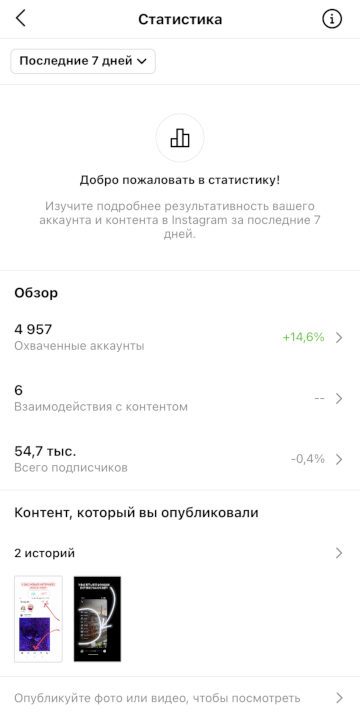
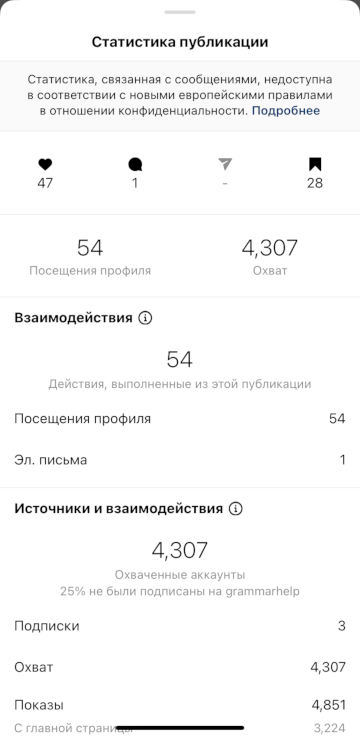
Реклама в Инстаграм
Бизнес-аккаунты могут делать официальную рекламу:
Разобрались с пользой, а теперь самое интересное — как сделать бизнес-аккаунт Инстаграм в 2021?
Как переключиться на личный аккаунт в Инстаграме: пошаговая инструкция
Перевести бизнес-профиль в формат личного аккаунта не сложно. Операция осуществляется тем же путем, в настройках. Перед тем как обратно переключиться на личный аккаунт в Инстаграм учтите, что с переходом доступ к статистике закроется. Посмотреть, как люди отреагировали на историю или сколько человек поделились вашей публикацией с друзьями, будет невозможно.
На Андроиде
Чтобы переключиться на личный профиль с Андроида:
Для отключения бизнес-профиля система попросит войти на страницу «Фейсбука». Авторизуйтесь с той, которая привязана к аккаунту в Инстаграме, и завершите переход.
На Айфоне
Действия на Айфоне идентичны – заходите в настройки и ищите кнопку «Переключиться». Для перехода:
Когда «Инстаграм» откроет Facebook, войдите в привязанный к бизнес-профилю аккаунт. Еще раз подтвердите переход, и страничка перейдет в формат личной.
Как переключиться на личный аккаунт в Инстаграм без Фейсбука
Правила «Инстаграм» определяют строгие требования к виду привязанных к профилю страниц на Facebook и ведению маркетинговых кампаний. Из-за этого учетные записи в социальной сети часто блокируются без возможности восстановления. Переключить в этом случае формат с первого раза не получится – для начала придется разорвать привязку.
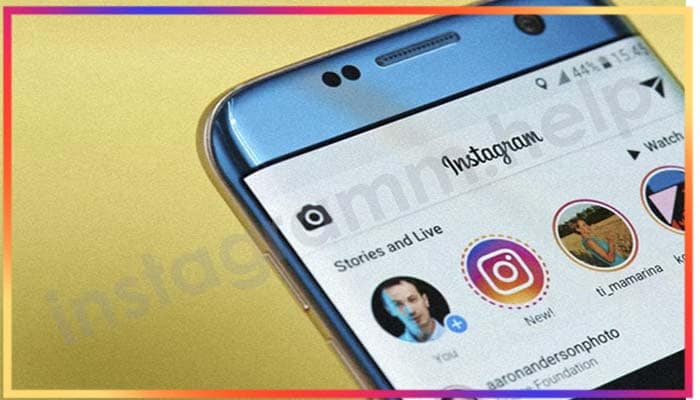
Если страница на «Фейсбуке» функционирует:
- войдите в соцсеть;
- откройте https://www.facebook.com/business/tools/ads-manager и кликните по кнопке, запускающей Ads Manager;
- в правом верхнем углу нажмите на шестеренку настроек;
- в списке разделов слева выберите «Страницы»;
- среди действующих групп и аккаунтов отыщите нужный и кликните по шестеренке напротив строки;
- в параметрах переключитесь на вкладку Instagram;
- нажмите «Отключить» в блоке привязки.
Если страница заблокирована, попробуйте разорвать связь без Фейсбука. Для этого зарегистрируйте в соцсети страничку по правилам «Инстаграма». Запросите переключение с бизнес-профиля на личный и авторизуйтесь под новой учетной записью.
- Запускаем инстаграм и переходим в меню с выбором аккаунтов.
Подключить еще один аккаунт к учетной записи мы можем через меню, запускаемого из нижнего правого угла. Добавить возможно как новый аккаунт, так и уже ранее созданный. Давайте разбираться как можно добавить новый аккаунт в инстаграме на телефоне и компьютере.
Через телефон
Добавляем новый аккаунт:
- Запускаем на смартфоне инстаграм и зажимаем в нижнем правом углу кнопку с иконкой профиля.

- Следующим шагом нажимаем на кнопку «Добавить аккаунт».
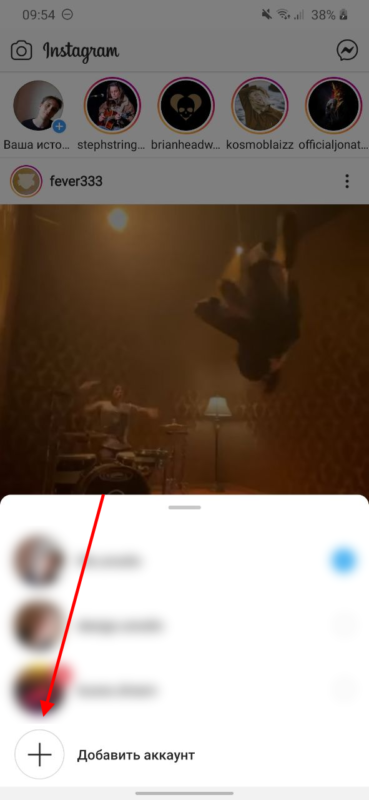
- В отобразившемся окне выбираем «Создать новый аккаунт». В том случае, если у вас есть аккаунт, то выберете «Войти в существующий аккаунт».
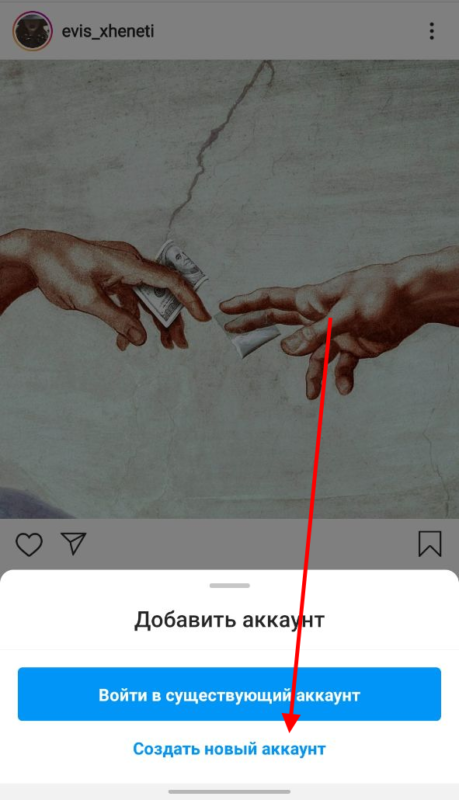
- Теперь нам нужно придумать имя для нового аккаунта. Оно должно содержать латинские символы и быть уникальным. В том случае, если никнейм уже будет использован другим пользователем, то об это будет сообщено.
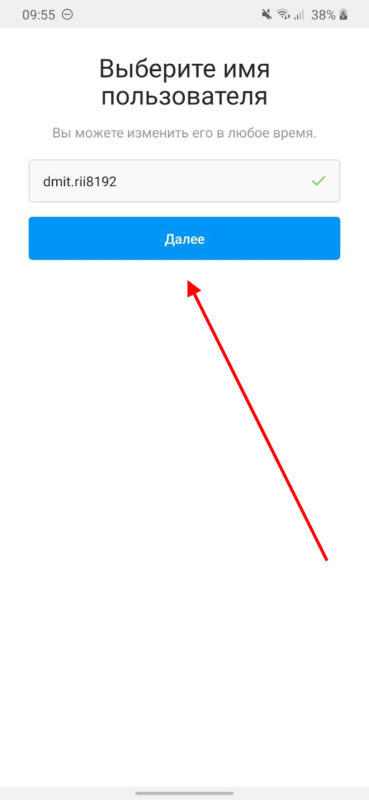
- Новый аккаунт мы также можем вязать со старым – таким образом они будут связаны и при подключении к одному, авторизация будет происходить на обоих сразу. Для примера зарегистрируем аккаунт с телефоном или почтой.
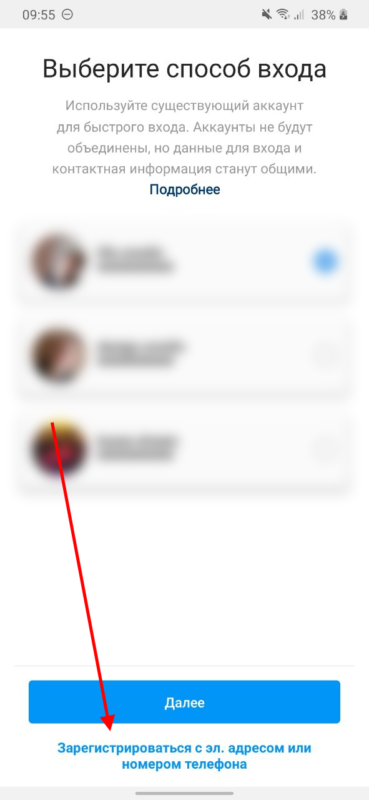
- В отобразившемся окне вводим адрес электронной почты, либо номер телефона. Затем жмем на кнопку «Далее».

- И последним действием нужно будет ввести код, который пришел на указанную почту. Таким образом в приложение инстаграма будет добавлен второй аккаунт.
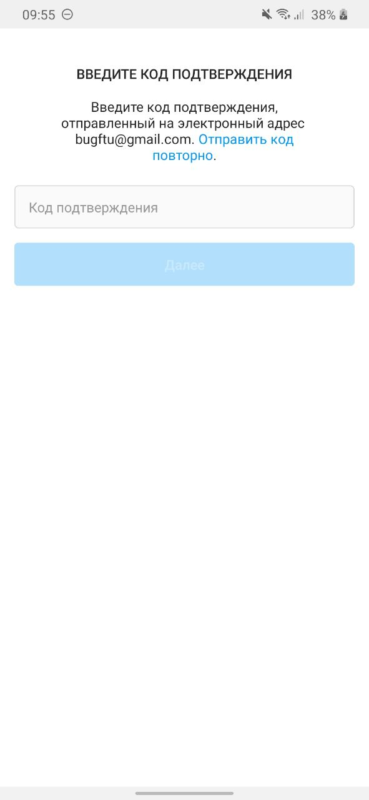
Через компьютер
Через десктопную версию мы можем войти только в существующий аккаунт, поэтому нам потребуется сначала зарегистрировать новый и только потом добавить его на страницу. Сделать это можно следующим образом:
- Открываем в браузере инстаграм и проходим простую регистрацию.

- Переходим в основной аккаунт и в верхнем правом углу кликаем по иконке своего профиля.

- Следующим шагом выбираем «Переключиться между аккаунтами».
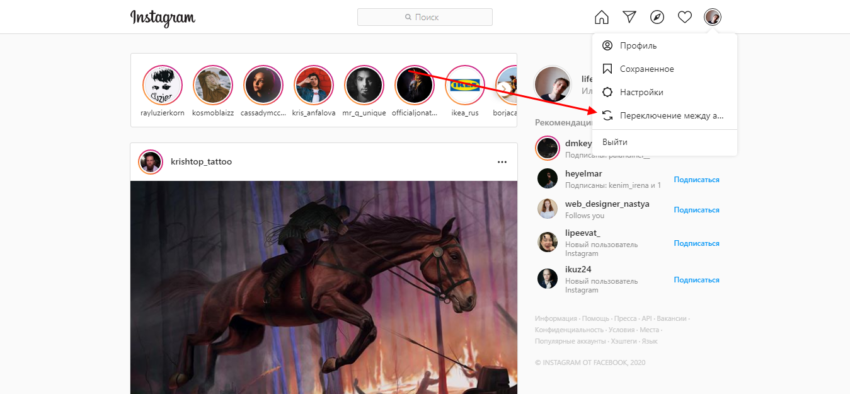
- Далее выбираем «Войти в существующий аккаунт».
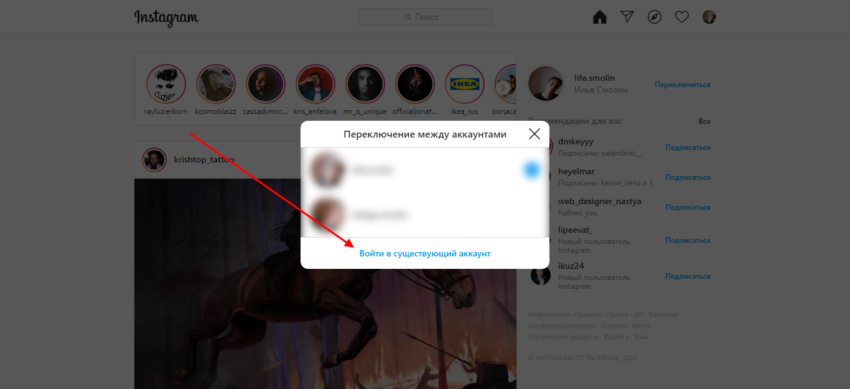
- В отобразившемся окне вводим логин и пароль, и авторизуемся во втором аккаунте. Вот такими несложными действиями мы смогли добавить новый аккаунт на компьютере.

Как привязать второй аккаунт в Инстаграм к другим социальным сетям
Теперь, когда у вас есть новая учетная запись, вероятно в скором времени у вас появится потребность в том, чтобы одновременно публиковать один и тот же пост сразу в нескольких социальных сетях. Instagram продумал и эту возможность. Да, вы можете сэкономить свое время и сразу же размещать пост во всех социальных сетях, в которых вы зарегистрированы.
Порядок действий
- Откройте новый профиль и зайдите в настройки — три вертикальный точки в правом верхнем углу.
- Находим раздел “Конфиденциальность и безопасность” и в нем входим в подпункт “Связанные аккаунты”.

- В открывшемся окне выбираете в списке нужную вам социальную сеть и нажимаете ее для дальнейших действий.

- В каждой соцсети настройки индивидуальные и легко понятные. Просто заполняйте необходимую информацию и проходите авторизацию.

- Дальше, когда будете создавать пост в Instagram, на странице публикации вам следует передвинуть кнопку возле нужной социальной сети, чтобы появился голубой цвет. После того, как будут заполнены все нужные колонки, нажмите на “Поделиться”. Вот и все, в этот момент пост будет размещен и в Инстаграм и во всех выбранных сетях.

- Как видите, это все делается очень просто и по времени не занимает более двух-трех минут. Но, зато вы навсегда экономите время на размещении своих будущих публикациях в разных соцсетях.
- В приложении Instagram перейдите в свой профиль
- Теперь нажмите на имя пользователя, чтобы вызвать панель переключения пользователей
- Выберите необходимый аккаунт
Для работы нескольких учетных записей (мультиаккаунта) Instagram необходима последняя версия приложения. Некоторые пользователи не могут сразу найти где переключать аккаунты. Для начала обновите приложение:
- Закройте приложение
- Обновите его через AppStore
- Затем снова зайдите в Instagram
- Следуйте инструкциям ниже
Как добавить несколько учетных записей в Instagram
Добавление второго аккаунта Instagram немного запрятано, но после первого добавления еще одной учетной записи этот процесс станет очень простым.
- В приложении Instagram, нажмите кнопку профиля в нижнем правом углу
- Теперь нажмите на значок шестеренки в правом верхнем углу, для доступа в настройки приложения
- Пролистайте вниз настроек и нажмите “Добавить аккаунт” *
- Введите имя и пароль пользователя второго аккаунта Instagram и нажмите “Войти”
*Если у вас нет этой кнопки — обновите приложение.
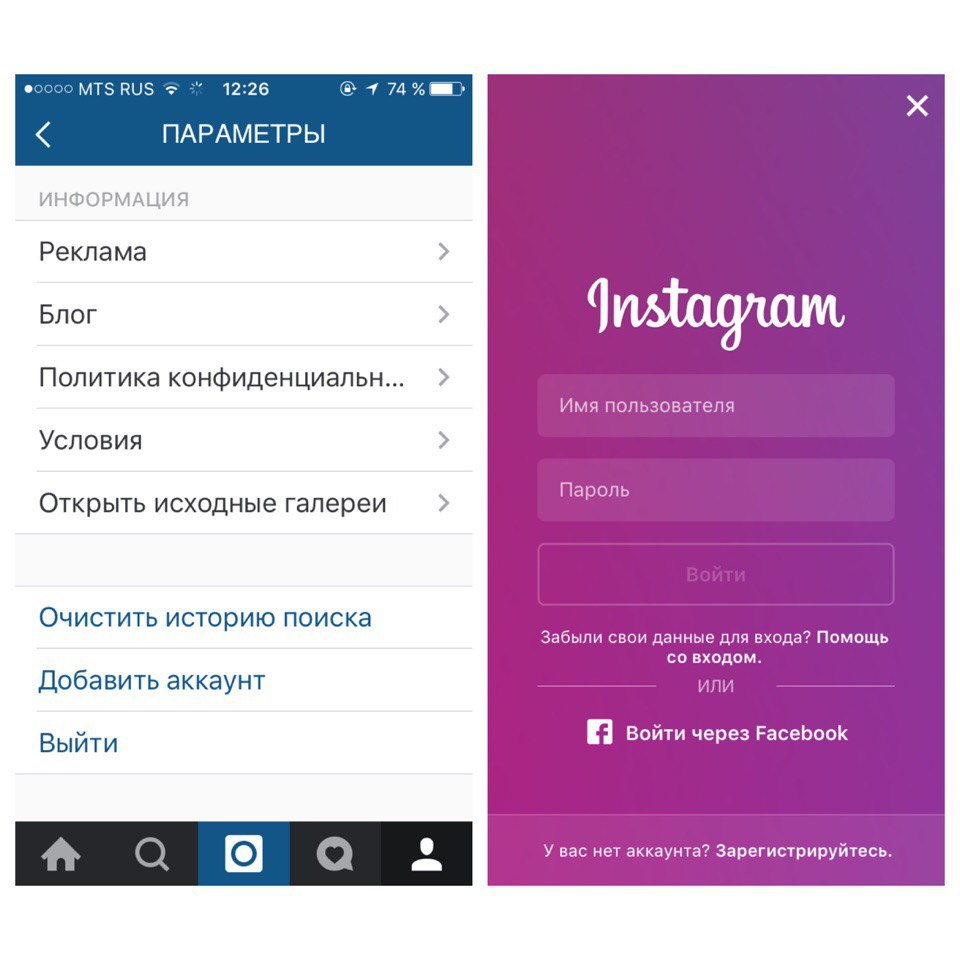
Теперь у вас есть два Instagram-аккаунта, между которыми можно легко переключаться. Далее покажем как переключаться между несколькими аккаунтами.
Как переключаться между несколькими аккаунтами Instagram из профилей
После того, как вы добавили дополнительный аккаунт Instagram вы можете легко переключаться между ними, выполнив следующие действия:
- В приложении Instagram перейдите в свой профиль
- Теперь нажмите на имя пользователя, чтобы вызвать панель переключения пользователей
- Выберите необходимый аккаунт
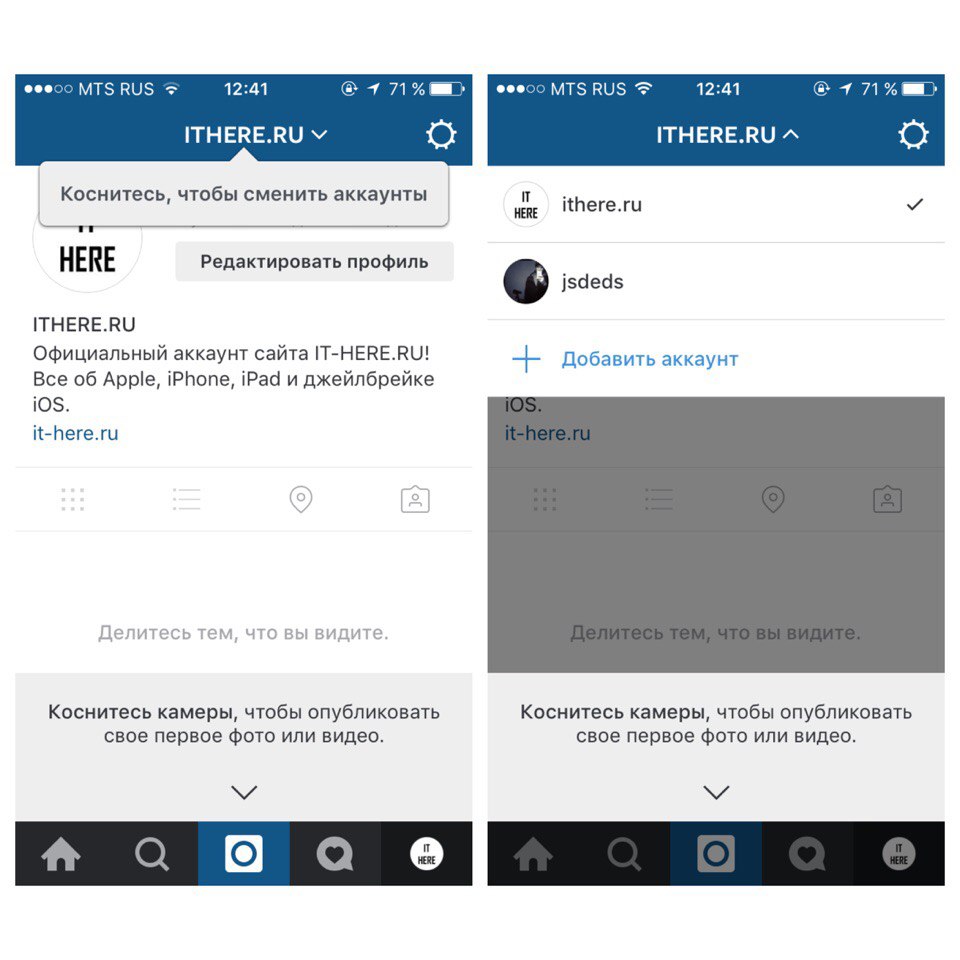
Как только вы добавите еще один аккаунт Instagram, вы увидите его в этом списке. Также из панели управления вы сможете добавить еще один аккаунт, нажав “Добавить аккаунт”, и он также появится в этом меню.
Краткое руководство по управлению несколькими учетными записями Instagram:
Обратите внимание, что если вы включили push-уведомления хотя бы для одной из учетных записей Instagram, они будут приходить со всех ваших аккаунтов.
Как переключать учетные записи Instagram:
- Перейдите на страницу своего профиля и тапните по имени пользователя, чтобы отобразить список установленных учетных записей.
- Выберите тот аккаунт, на который требуется переключиться, и вы будете переведены на него через мгновение. Отметим, что прямо в этом меню можно добавить новую учетную запись.
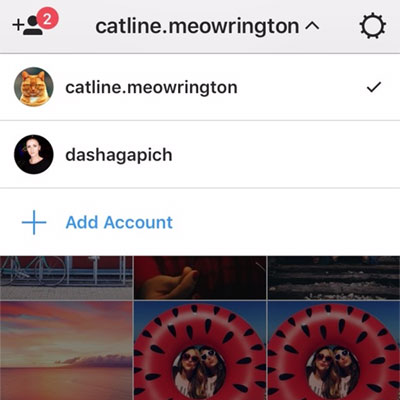
Внедрение этой функции, безусловно, привело к увеличению объема деятельности в Instagram. Простота управления несколькими учетными записями Instagram побудила многих пользователей к созданию отдельных учетных записей для различных типов деятельности. Скажем, у кого-то может быть одна учетная запись для демонстрации своих шедевров вязания крючком, другая для отслеживания деятельности в области здоровья и фитнеса, а третья – для публикации фотографий родного города. Отлично, Instagram!